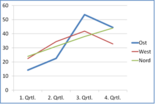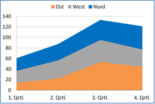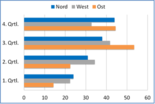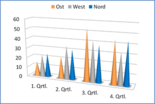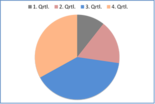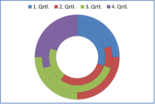PowerPoint: Diagramme und Charts
Nur wenige PowerPoint Präsentationen kommen ohne Diagramme und Charts aus, und das ist auch gut so. Versuchen Sie nach Möglichkeit immer zusammenhängende Zahlendarstellungen kompakt auf einer Folie zusammenzufassen, und achten sie auf eine gut lesbare Schriftgröße.
Diagramme und Charts richtig anwenden
Es gibt unzählige Diagramm-Typen. Sie sollten sich deshalb genau überlegen welcher Diagramm-Typ am Besten geeignet ist um Ihre Aussagen zu verdeutlichen. Im Internet finden Sie zu diesem Thema viele hervorragende Informationen.
Diagrammübersicht
Nachfolgend finden Sie einige Beispiel.
Diagrammtypen | Dargestellt | Informationen | ||||
|---|---|---|---|---|---|---|
Linien- und Bereichsdiagramme |
Liniendiagramme eignen sich auch für die Darstellung große Datenmengen. Wenn möglich, sollten aber nicht mehr als drei Datenreihen in einem Diagramm dargestellt werde. |
| ||||
Säulen-, Balken-, Zylinder-, Kegel- und Pyramidendiagramme |
Diese Diagrammtypen sind sehr gut geeignet, wenn nicht zu viele Werte dargestellt werden müssen. |
| ||||
Kreis-/Torten- und Ringdiagramme | Überblick über das Ganze und seine Anteile/Zusammensetzung (z. B. Umsatzverteilung)Es sollte sich dabei um möglichst wenige (Übersichtlichkeit) und nicht zu kleine Teilmengen handeln. Bei Kreis- bzw. Tortendiagrammen kann nur eine Datenreihe dargestellt werden, bei Ringdiagrammen entspricht ein Ring einer Datenreihe. |
|
Um inhaltliche Zusammenhänge in Diagrammen und Charts zur verdeutlichen, kann die Verwendung von Animationen, die PowerPoint als Bordmittel anbietet hilfreich sein.
Ein letzter Tipp: Geben Sie unbedingt immer die Datenquelle an, aus der Sie die Zahlen für Ihre Diagramme genommen haben.
Verwandte Themen: Grafiken in PowerPoint, Animationen in PowerPoint, You Tube in PowerPoint